Reguły dotyczące grup zasobów
W pierwszym tygodniu w nowym zadaniu zapoznano się z istniejącymi zasobami w subskrypcji platformy Azure firmy. Istnieje wiele grup zasobów, które zawierają wiele różnych zasobów, ale nie są one zorganizowane w spójną strukturę. Masz już doświadczenie z pracą z platformą Azure, lecz nie masz całkowitej pewności co do tego, jak działają grupy zasobów i jaka jest ich rola. Udało Ci się zgadnąć, że odgrywają one rolę w sposobie organizowania zasobów. Przyjrzyjmy się tym, czym są i jak można ich używać.
Uwaga
Jeśli nie masz subskrypcji platformy Azure, przed rozpoczęciem utwórz bezpłatne konto.
Co to są grupy zasobów?
Grupy zasobów to podstawowy element platformy Azure. Grupa zasobów to logiczny kontener zasobów wdrożonych na platformie Azure. Te zasoby to wszystkie zasoby tworzone w ramach subskrypcji platformy Azure, takie jak maszyny wirtualne, usługi Application Gateway i wystąpienia usługi Cosmos DB. Wszystkie zasoby muszą znajdować się w grupie zasobów, a zasób może należeć tylko do jednej grupy zasobów. Wiele zasobów można przenosić między grupami zasobów, a niektóre usługi mają określone ograniczenia lub wymagania dotyczące przenoszenia. Grupy zasobów nie mogą być zagnieżdżone. Aby można było aprowizować dowolny zasób, potrzebna jest grupa zasobów, w której ma być umieszczana.
Grupowanie logiczne
Grupy zasobów mają na celu ułatwienie zarządzania zasobami platformy Azure i organizowania ich. Umieszczając zasoby o podobnym użyciu, typie lub lokalizacji w grupach zasobów, możesz podać pewną kolejność i organizację zasobom tworzonym na platformie Azure. Grupowanie logiczne jest aspektem, który cię najbardziej interesuje, ponieważ istnieje wiele zaburzeń wśród zasobów firmy.
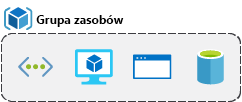
Cykl życia
Jeśli usuniesz grupę zasobów, wszystkie zasoby zawarte w grupie również zostaną usunięte. Organizowanie zasobów według cyklu życia może być przydatne w środowiskach nieprodukcyjnych, w których można wypróbować eksperyment i usunąć go po zakończeniu. Grupy zasobów ułatwiają jednoczesne usunięcie zbioru zasobów.
Autoryzacja
Grupy zasobów stanowią również zakres stosowania uprawnień kontroli dostępu opartej na rolach (RBAC). Stosując uprawnienia RBAC do grupy zasobów, można ograniczyć dostęp administracyjny i ograniczyć dostęp, aby zezwolić tylko na to, co jest potrzebne.
Tworzenie grupy zasobów
Grupy zasobów można tworzyć przy użyciu następujących metod:
- Azure Portal
- Azure PowerShell
- Interfejs wiersza polecenia platformy Azure
- Szablony
- Zestawy SDK platformy Azure (takie jak .NET lub Java)
Przejdźmy przez kroki, które należy wykonać, aby utworzyć grupę zasobów w witrynie Azure Portal. Jeśli chcesz, możesz postępować zgodnie z instrukcjami w ramach własnej subskrypcji.
Otwórz przeglądarkę internetową i zaloguj się w witrynie Azure Portal.
Ważne
Upewnij się, że używasz własnej subskrypcji. Bezpłatne środowiska piaskownicy nie umożliwiają tworzenia grup zasobów. Możesz określić, której subskrypcji używasz, przeglądając nazwę dzierżawy pod obrazem profilu w lewym górnym rogu ekranu. Aby przełączyć dzierżawę, wybierz kolejno obraz profilu i pozycję Przełącz katalog z menu opcji.
W witrynie Azure Portal lub na stronie głównej wybierz pozycję Utwórz zasób. Zostanie wyświetlone okienko Tworzenie zasobu .
W polu wyszukiwania usługa wyszukiwania i marketplace wyszukaj i wybierz pozycję Grupa zasobów. Zostanie wyświetlone okienko Grupa zasobów.
Wybierz pozycję Utwórz. Zostanie wyświetlone okienko Tworzenie grupy zasobów.
Na karcie Podstawy wprowadź następujące wartości dla każdego ustawienia.
Ustawienie Wartość Szczegóły projektu Subskrypcja Z listy rozwijanej wybierz subskrypcję platformy Azure, której chcesz użyć na potrzeby tego ćwiczenia. Grupa zasobów Wprowadź wartość msftlearn-core-infrastructure-rg. Szczegóły zasobu Region (Region) Z listy rozwijanej wybierz lokalizację znajdującą się blisko Ciebie. 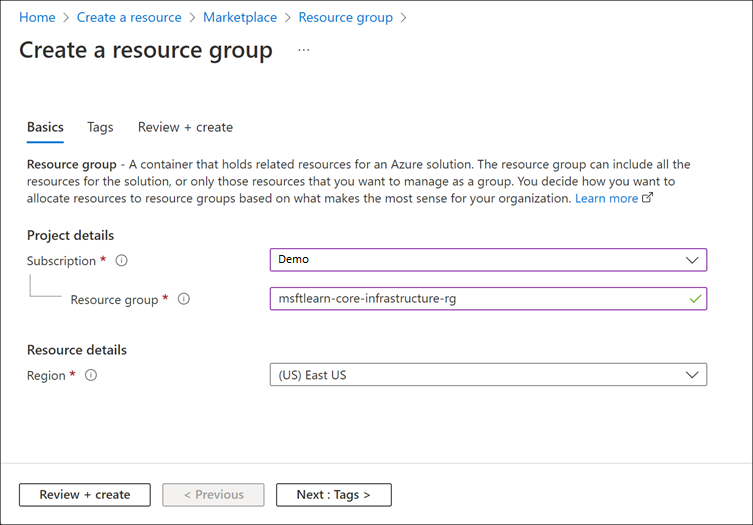
Wybierz pozycję Przejrzyj i utwórz, a po zakończeniu walidacji wybierz pozycję Utwórz , aby utworzyć grupę zasobów.
I to wszystko. Utworzono grupę zasobów, której można teraz używać podczas wdrażania zasobów platformy Azure. Przyjrzyjmy się bliżej tej grupie zasobów i pewnym ważnym kwestiom do rozważenia.
Eksplorowanie grupy zasobów i dodawanie zasobu
W menu witryny Azure Portal lub na stronie głównej w obszarze Usługi platformy Azure wybierz pozycję Grupy zasobów.
Z listy wybierz nowo utworzoną grupę zasobów. Zostanie wyświetlone okienko Grupa zasobów.
Uwaga
Może również zostać wyświetlona grupa zasobów o nazwie NetworkWatcherRG. Możesz zignorować tę grupę zasobów, ponieważ jest ona tworzona automatycznie, aby włączyć usługę Network Watcher w sieciach wirtualnych platformy Azure.
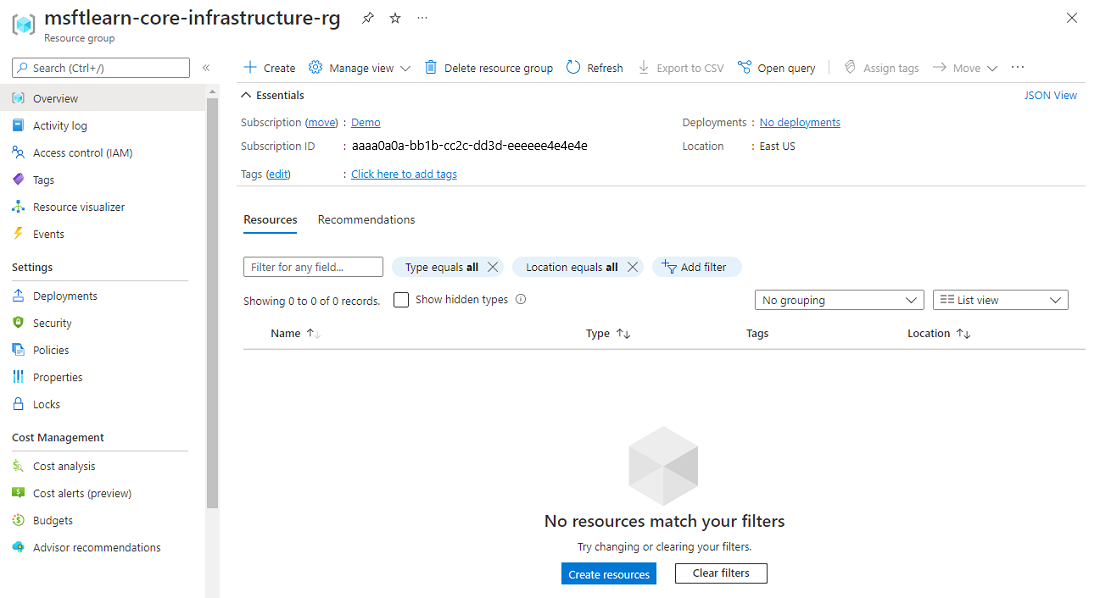
Na stronie Przegląd znajdziesz podstawowe informacje o grupie zasobów, takie jak jej subskrypcja, identyfikator subskrypcji, wszystkie zastosowane tagi oraz historia wdrożeń w tej grupie zasobów. Tagi omówimy w następnej sekcji. Po rozwinięciu obszaru Podstawowe w górnej części strony znajdziesz link Wdrożenia , który spowoduje przejście do nowego panelu z historią wszystkich wdrożeń w tej grupie zasobów. Za każdym razem, gdy tworzysz zasób, jest to wdrożenie i w tym miejscu zobaczysz historię każdej grupy zasobów.
Za pomocą paska narzędzi w górnej części strony grupy zasobów możesz dodać więcej zasobów, zmienić kolumny na liście, przenieść grupę zasobów do innej subskrypcji lub całkowicie ją usunąć.
W menu po lewej stronie dostępnych jest wiele opcji.
W tej grupie zasobów nie ma jeszcze żadnych zasobów, dlatego lista u dołu jest pusta. Utwórzmy kilka zasobów w grupie zasobów.
Na górnym pasku menu wybierz pozycję Utwórz lub wybierz przycisk Utwórz zasoby w dolnej części okienka. Będzie działać. Zostanie wyświetlone okienko Tworzenie zasobu .
W polu wyszukiwania usługa wyszukiwania i marketplace wyszukaj i wybierz pozycję Sieć wirtualna. Zostanie wyświetlone okienko Sieć wirtualna.
Wybierz pozycję Utwórz. Zostanie wyświetlone okienko Tworzenie sieci wirtualnej.
Na karcie Podstawy wprowadź następujące wartości dla każdego ustawienia.
Ustawienie Wartość Szczegóły projektu Subskrypcja Z listy rozwijanej wybierz subskrypcję platformy Azure, której chcesz użyć na potrzeby tego ćwiczenia. Grupa zasobów Upewnij się, że jest wyświetlana wartość msftlearn-core-infrastructure-rg . Szczegóły wystąpienia Nazwisko Wprowadź msftlearn-vnet1. Region (Region) Z listy rozwijanej wybierz lokalizację znajdującą się blisko Ciebie. Wybierz pozycję Przejrzyj i utwórz, a po zakończeniu walidacji wybierz pozycję Utwórz , aby dodać sieć wirtualną do grupy zasobów.
Powtórz kroki tworzenia sieci wirtualnej, aby utworzyć jeszcze jedną sieć wirtualną. Pamiętaj, aby umieścić sieć wirtualną w utworzonej wcześniej grupie zasobów i nadaj sieci wirtualnej nazwę msftlearn-vnet2.
Wróć do grupy zasobów. Dwie utworzone sieci wirtualne powinny pojawić się w okienku Przegląd .
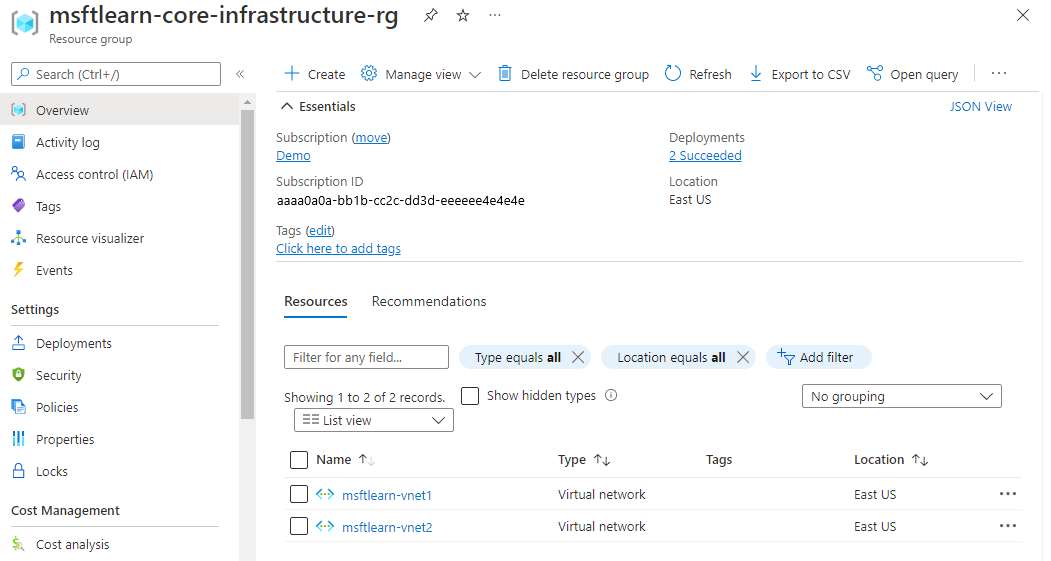
Grupa zasobów zawiera dwa zasoby sieci wirtualnej, ponieważ została określona grupa zasobów podczas tworzenia zasobów. Możesz utworzyć więcej zasobów w tej grupie zasobów lub utworzyć więcej grup zasobów w subskrypcji i wdrożyć zasoby w tych grupach zasobów.
Podczas tworzenia zasobów zwykle dostępna jest możliwość utworzenia nowej grupy zasobów, jako alternatywa dla użycia istniejącej grupy zasobów. Może to uprościć proces, ale jak widać w nowej organizacji, może to prowadzić do rozprzestrzeniania się zasobów w grupach zasobów bez myślenia o sposobie ich organizowania.
Używanie grup zasobów do organizowania
Jak więc korzystać z grup zasobów w nowej organizacji? Poniżej przedstawiono kilka wskazówek i najlepszych rozwiązań, które mogą pomóc w organizacji.
Spójna konwencja nazewnictwa
Możesz zacząć od zastosowania zrozumiałej konwencji nazewnictwa. Nazwano grupę zasobów msftlearn-core-infrastructure-rg. Podano pewne wskazówki dotyczące tego, co jest używane (msftlearn), typy zasobów zawartych w (infrastruktura podstawowa) i typ zasobu (rg). Taka opisowa nazwa daje o niej lepsze pojęcie. Jeśli nazwano ją my-resource-group lub rg1, nie masz pojęcia na pierwszy rzut oka, jakie może być użycie. W tym przypadku możesz wywnioskować, że grupa zasobów zawiera prawdopodobnie podstawowe elementy infrastruktury. Jeśli utworzono więcej sieci wirtualnych, kont magazynu lub innych zasobów, które firma może rozważyć infrastruktury podstawowej, możesz również umieścić je tutaj, aby ulepszyć organizację zasobów firmy. Konwencje nazewnictwa mogą się znacznie różnić między firmami i nawet w obrębie firmy, lecz nieco planowania może pomóc.
Reguły organizowania
Grupy zasobów można organizować na wiele sposobów; Przyjrzyjmy się kilku przykładom. Możesz umieścić wszystkie zasoby, które są podstawową infrastrukturą w tej grupie zasobów, ale można również organizować zasoby ściśle według typu zasobu. Można na przykład umieścić wszystkie sieci wirtualne w jednej grupie zasobów, wszystkie maszyny wirtualne w innej grupie zasobów i wszystkie wystąpienia usługi Azure Cosmos DB w innej grupie zasobów.

Możesz zorganizować je według środowiska (produkcyjne, testowe, programistyczne). W tym przypadku wszystkie zasoby środowiska produkcyjnego znajdują się w jednej grupie zasobów, wszystkie zasoby testowe w innej grupie zasobów i tak dalej.

Możesz zorganizować je według działu (marketing, finanse, kadry). Materiały marketingowe w pierwszej grupie zasobów, finansowe w drugiej grupie zasobów i kadrowe w trzeciej grupie zasobów.

Możesz także użyć kombinacji powyższych strategii, organizując według środowiska i działu — umieścić finansowe zasoby produkcyjne w jednej grupie zasobów, programistyczne zasoby finansowe w innej i tak samo w przypadku zasobów marketingowych.
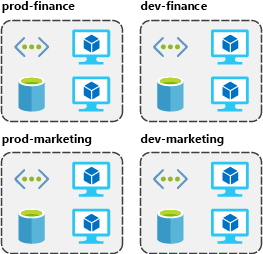
Istnieje kilka czynników, które mogą odgrywać w strategii używanej do organizowania zasobów: autoryzacji, cyklu życia zasobów i rozliczeń.
Organizowanie pod kątem autoryzacji
Ponieważ grupy zasobów są zakresem kontroli dostępu opartej na rolach, możesz organizować zasoby według osób, które muszą nimi administrować. Jeśli zespół administracyjny bazy danych jest odpowiedzialny za zarządzanie wszystkimi wystąpieniami usługi Azure SQL Database, umieszczenie ich w tej samej grupie zasobów upraszcza administrowanie. Możesz przyznać zespołowi odpowiednie uprawnienia na poziomie grupy zasobów w celu administrowania bazami danych w grupie zasobów. Podobnie można odmówić zespołowi administracyjnemu bazy danych dostępu do grupy zasobów za pomocą sieci wirtualnych, aby nie przypadkowo wprowadzać zmian w zasobach poza ich zakresem odpowiedzialności.
Organizowanie pod kątem cyklu życia
Wcześniej opisano, że grupy zasobów służą jako cykl życia zasobów w ramach tych zasobów. Usunięcie grupy zasobów spowoduje również usunięcie wszystkich zasobów w grupie. Korzystaj z tej funkcji szczególnie w obszarach, w których zasoby są tymczasowe, na przykład w środowiskach nieprodukcyjnych. Jeśli wdrożysz 10 serwerów na potrzeby projektu, który będzie trwał tylko kilka miesięcy, możesz umieścić je w pojedynczej grupie zasobów. Jedna grupa zasobów jest łatwiejsza do wyczyszczenia niż 10 lub więcej grup.
Organizowanie na potrzeby rozliczeń
I w końcu umieszczenie zasobów w tej samej grupie zasobów jest sposobem na grupowanie ich pod kątem raportów rozliczeń. Jeśli chcesz zrozumieć, jak koszty rozkładają się w Twoim środowisku platformy Azure, grupowanie ich według grupy zasobów jest jednym ze sposobów filtrowania i sortowania danych w celu lepszego poznania miejsc przydzielania kosztów.
Podsumowanie
Konkluzja jest taka, że organizowanie zasobów w ramach grup zasobów jest elastyczne. Przemyśl to zagadnienie, aby dysponować spójnym podejściem do użycia grup zasobów w środowisku platformy Azure.